

Escrito por Adela D. Louie, Última actualización: 6 de agosto de 2019
La aplicación de mensajes de texto en nuestros dispositivos es una de las aplicaciones más comunes que usamos todos los días. A través de esta aplicación, podemos comunicarnos con otras personas, como nuestra familia, amigos e incluso personas de nuestro lugar de trabajo.
Pero, ¿qué sucede si algo le sucede a su teléfono, como que su Android se quedó sin batería, o si eliminó accidentalmente mensajes importantes y está utilizando un teléfono Verizon? ¿Habrá alguna posibilidad de recuperar esos mensajes o leerlos incluso si su teléfono acaba de morir? ¿Es posible leer textos en línea de Verizon? Todo eso será respondido en este artículo y te sorprenderá el resultado.
Parte 1: ¿es posible leer texto en línea de Verizon?Parte 2: Cómo leer texto en línea de VerizonConsejo adicional: la manera perfecta de recuperar mensajes de texto en un dispositivo AndroidParte 3: Conclusión
La gente también LeerCómo recuperar mensajes de texto eliminados Verizon Cell PhoneCómo recuperar mensajes de texto eliminados de los teléfonos ZTEGuía para recuperar mensajes de texto eliminados de Samsung Galaxy Note 8
La respuesta a esta pregunta es definitivamente ¡Sí! Esto es porque Verizon realmente ofrece muchos servicios de Internet para que disfruten todos sus usuarios. Una vez que esté registrado, podrá tener acceso al sitio web de Verizon que viene con soporte de mensajes de texto. A partir de ahí, podrá usarlo para revisar cualquier mensaje de texto después de que su Android muera o los haya borrado accidentalmente de su dispositivo Android.
Ahora, para que pueda leer mensajes de texto en línea con Verizon, estas son las cosas simples que tenía que hacer primero.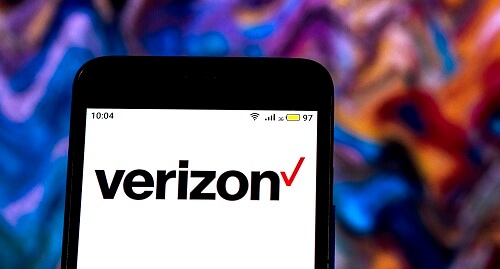
Paso 1: Antes de continuar y leer sus mensajes de texto en línea, necesitará registra tu propio Cuenta de Verizon. Puede registrar su cuenta utilizando su Sitio web de Verizon. O también puede buscar ayuda con su servicio de atención al cliente.
Paso 2: Una vez que haya podido registrarse, puede continuar e ingresar ID de usuario o el número de teléfono móvil que utilizó para crear su cuenta. Luego, después de eso, haga clic en el Iniciar sesión botón.
Paso 3: Después de eso, continúe y haga que se verifique su imagen de seguridad. Y una vez que hayas terminado, solo sigue adelante y Ingresa tu contraseña.
Paso 4: Después de eso, adelante y haga clic en Estado del texto opción para que pueda revisar sus mensajes de texto usando su interfaz web.
Poder leer tus mensajes de texto en línea con Verizon es una característica genial. Sin embargo, esta función solo puede mostrarle mensajes de texto que envió y recibió durante los últimos días de 5. Y no podrá acceder a sus mensajes de texto que se envían o reciben durante 5 días.
Ahora, como hemos dicho anteriormente, solo puede leer mensajes de texto en línea con Verizon para aquellos que recibió y envió dentro del rango de días de 5. Pero en el caso de que haya perdido todos sus mensajes de texto en su dispositivo Android y quiera recuperarlos, hay otra solución para usted.
En realidad, puede recuperar mensajes de texto perdidos o eliminados de su dispositivo Android utilizando un Herramienta de recuperación de datos de Android FoneDog. Y con eso, la herramienta mejor recomendada que tenemos para usted es la Recuperación de datos de Android FoneDog.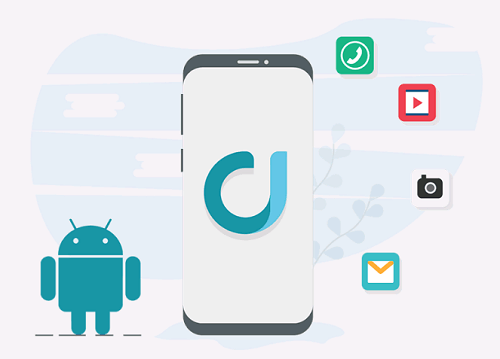
Sin embargo, debe asegurarse de no utilizar el dispositivo Android una vez que haya perdido sus datos. El uso de su teléfono después de la eliminación de sus mensajes de texto los sobrescribirá y resultará en que ya no podrá recuperarlos.
Se sabe que la herramienta de recuperación de datos de Android es la forma más efectiva de recuperar los datos perdidos en el dispositivo Android que está utilizando. Esto incluye sus mensajes de texto eliminados, contactos, registros de llamadas, videos, WhatsApp e incluso sus archivos de audio.
Este programa viene con una interfaz amigable que hace que sea más fácil de usar para todos. Además, el proceso de recuperación mantendrá sus datos seguros mientras lo hace en su propia computadora. Lo que significa que nadie podrá acceder a sus archivos aparte de usted.
Con el uso de la herramienta de recuperación de datos de Android FoneDog, también puede elegir selectivamente todos los datos que desea recuperar de su dispositivo Android, lo que va igual con sus mensajes de texto. Además, la herramienta de recuperación de datos de Android FoneDog es perfectamente compatible con casi todos los dispositivos Android, por lo que no tiene que preocuparse por ningún problema de compatibilidad.
Y para que sepa más sobre cómo puede recuperar sus mensajes de texto desde su dispositivo Android, aquí hay un método simple y rápido que puede seguir.
Primero es que necesitarás obtener el FoneDog Android Data Recovery Toolkit de nuestro sitio web que está en fonedog.com y tener el programa instalado en tu PC. Este programa se puede usar con una computadora Mac o Windows.
Descargar libre Descargar libre
Una vez que haya completado el proceso de descarga de la herramienta de recuperación de datos de Android FoneDog en su PC, puede abrelo en tu ordenador. Una vez que la herramienta de recuperación de datos de Android FoneDog se inicie en su computadora, continúe y conecte su dispositivo Android a su computadora usando su cable USB.
Una vez que haya conectado su dispositivo Android a su computadora, también debe habilitar depuración de USB. De esta manera, la herramienta de recuperación de datos de Android FoneDog podrá detectar su dispositivo Android por completo. Y para que pueda activar la depuración de USB en su dispositivo, siga los pasos a continuación para habilitar la depuración de USB.
o Ve y lanza Ajustes. en su dispositivo Android.
o Dentro de Configuración, sigue adelante y toca Acerca del teléfono.
o Luego sigue adelante y toca Número de compilación muchas veces hasta que vea un mensaje que dice "Estás en modo desarrollador".
o Una vez que reciba ese mensaje, continúe y toque Ajustes. una vez más.
o Luego toque Opciones De Desarrollador.
o Después de eso, seleccione en Depuración USB
o Continúa y toca el Ajustes. de su dispositivo Android.
o Luego toque Opciones De Desarrollador
o Después de eso, sigue adelante y toca Depuración USB.
o Ve y lanza Ajustes. en su dispositivo Android.
o Luego, toque el Aplicaciones opciones.
o Siguiente es seguir adelante y tocar Desarrollo.
o Y por último, adelante y elige Depuración USB.
Aquí, no necesita preocuparse por habilitar la depuración de USB porque esto solo permitirá que su dispositivo sea detectado por su computadora utilizando su cable USB. Y una vez que haya terminado de habilitar la depuración de USB en su dispositivo Android, simplemente continúe y toque el botón "Aceptar" en su pantalla.
Después de activar la depuración de USB en su dispositivo Andriod, entonces el Herramienta de recuperación de datos de Android FoneDog ahora podrá detectarlo por completo. El programa luego le mostrará una lista de tipos de archivos que puede admitir para el proceso de recuperación.
De esa lista de tipos de archivos, simplemente continúe y elija Mensajes. Y después de eso, adelante y haga clic en el Siguiente botón. Esto iniciará un proceso de escaneo realizado en su dispositivo Android.
Una vez que la herramienta de recuperación de datos de Android FoneDog haya terminado de escanear su dispositivo Android en busca de sus mensajes, puede continuar y echar un vistazo al resultado escaneado.
A partir de ahí, puede continuar y hacer clic en cada mensaje de texto que se recuperó que se muestra en la pantalla para obtener una vista previa. Luego, puede continuar y marcar todos los mensajes de texto que desea recuperar.
Una vez que haya terminado de elegir todos los mensajes de texto que desea recuperar en su dispositivo Android, puede continuar y hacer clic en recuperar botón. El proceso de recuperación comenzará, por lo que todo lo que debe hacer ahora es esperar hasta que se complete el proceso.
Todos los mensajes de texto recuperados se guardarán en una carpeta en su computadora.
Entonces, en caso de que desee leer sus mensajes de texto en línea con Verizon, simplemente puede ir a su sitio web e iniciar sesión en su cuenta con ellos. Sin embargo, como se mencionó, esto solo le mostrará los mensajes de texto que envió y recibió durante los últimos días de 5.
Pero, si lo que desea es recuperar todos los mensajes de texto perdidos en su dispositivo Android, puede optar por utilizar la herramienta de recuperación de datos de Android FoneDog. Esta herramienta seguramente recuperará sus mensajes de texto perdidos y algunos otros datos que se consideran importantes en su dispositivo Android.
Comentario
Comentario
FoneDog Android Toolkit
Restaurar archivos borrados de teléfonos Android y tabletas.
descarga gratuita descarga gratuitaHistorias de personas
/
InteresanteOPACO
/
SIMPLEDificil
Gracias. Aquí tienes tu elección:
Excellent
Comentarios: 0 / 5 (Basado en: 0 El número de comentarios)